ogg文件怎么改mp3 OGG格式音频转MP3格式步骤
更新时间:2024-04-11 15:43:32作者:xiaoliu
将OGG格式音频文件转换为MP3格式是一项常见的需求,因为MP3格式更为通用且兼容性更好,要实现这一转换,您可以借助专门的音频转换工具或在线转换网站。通过简单的几个步骤,您就可以轻松地将OGG文件转换为MP3格式,以便在各种设备上播放和分享您喜爱的音乐或录音。接下来让我们一起来了解具体的转换步骤。
方法如下:
1. 因为我们需要将ogg音频格式转换为mp3音频,我们借助音乐播放软件进行转码。首先在电脑桌面上找到QQ音乐,并点击它。在主页的右上方找到三条横线并点击一下。
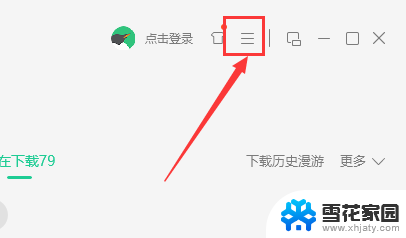
2.点击之后,在弹出的窗口中,因为我们需要将ogg转换成mp3,我们点击音频转码。
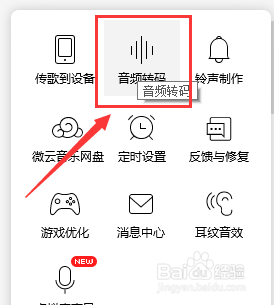
3.在之后跳出的窗口中,我们点击“添加歌曲”。将所需要转化成mp3的ogg音频添加进入,进入在下方“转换为”处选择“MP3”,然后点击开始转换即可将ogg文件转换成mp3文件。
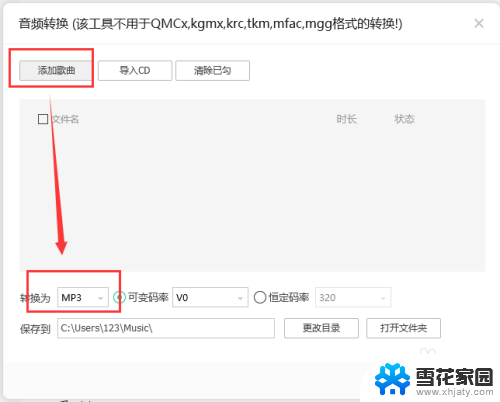
以上就是将ogg文件转换为mp3的全部步骤,如果您遇到相同的问题,可以参考本文中介绍的步骤进行修复,希望对大家有所帮助。
- 上一篇: wps幻灯片演示 wps幻灯片演示技巧
- 下一篇: 苹果手机怎么调整镜像 苹果手机相机镜像设置方法
ogg文件怎么改mp3 OGG格式音频转MP3格式步骤相关教程
-
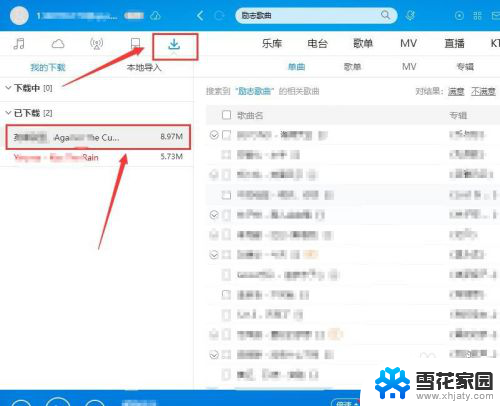 将kgm文件改成mp3 kgm格式转换为mp3软件
将kgm文件改成mp3 kgm格式转换为mp3软件2024-03-16
-
 电脑如何把音乐转换成音频文件 怎样将电脑歌曲格式改为mp3
电脑如何把音乐转换成音频文件 怎样将电脑歌曲格式改为mp32024-05-20
-
 电脑怎么修改音乐格式为mp3 将电脑上的歌曲文件改为mp3格式的教程
电脑怎么修改音乐格式为mp3 将电脑上的歌曲文件改为mp3格式的教程2023-12-09
-
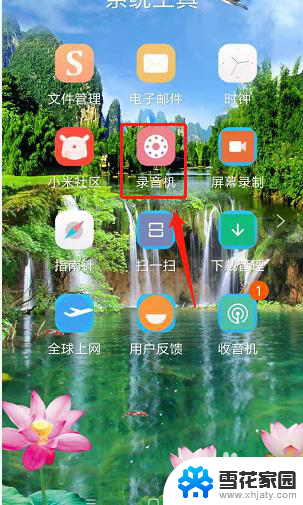 怎样把录音机里的录音弄成音频 手机录音文件转换为mp3格式教程
怎样把录音机里的录音弄成音频 手机录音文件转换为mp3格式教程2024-01-23
- 图片批量改格式png改jpg png图片转换成jpg格式步骤
- exe格式视频怎么转换mp4 EXE格式视频如何转换为MP4
- u盘怎么转换成fat32 U盘格式转换为FAT32格式步骤
- png如何改为jpg png格式图片转换为jpg格式的步骤
- 怎么将png格式改为jpg格式 PNG格式图片如何转换成JPG格式
- 怎么换成pdf的文件格式 如何将文件转成PDF格式
- 电脑微信设置文件保存位置 微信电脑版文件保存位置设置方法
- 增值税开票软件怎么改开票人 增值税开票系统开票人修改方法
- 网格对齐选项怎么取消 网格对齐选项在哪里取消
- 电脑桌面声音的图标没了 怎么办 电脑音量调节器不见了怎么办
- 键盘中win是那个键 电脑键盘win键在哪个位置
- 电脑如何连接隐藏的wifi网络 电脑如何连接隐藏的无线WiFi信号
电脑教程推荐